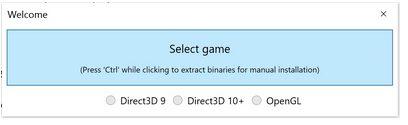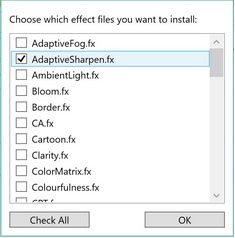Mis à jour le 28 novembre 2019.
PUBG bat tous les records en nombre de joueurs connectés simultanément chaque semaine, la semaine dernière PUBG comptabilisait plus de joueurs connectés sur steam que tous les autres jeux du top 10 de steam combinés, plutôt impressionnant…
Mais ce n’est pas l’objet de cet article, ici on va s’intéresser à Reshade.

Sommaire
Comment installer Reshade et augmenter la visibilité en jeux ?
PUBG étant encore en développement (Sortie de la version 1.0 prévue pour fin 2017/début 2018) il souffre de pas mal de problème au niveau optimisation des performances, assurez vous donc dans un premier temps que votre PC fait bien tourner PUBG. De plus, Reshade peut affecter les performances de votre PC alors si le jeux ne tourne déjà pas bien sans Reshade, cela risque d’être pire avec.
Qu’est ce que Reshade ?
Reshade est un logiciel dit de “post-processing injector”, en gros il va venir ajouter des effets visuel par dessus votre jeux, le rendant moins flou et plus net. Dans un jeux comme PUBG cela peut faire la différence puisque cela permet de mieux voir la tête de vos ennemies et d’avoir une meilleure visibilité pendant les guns fights. Reshade permet aussi de régler les couleurs de votre jeux afin de rendre les ennemis plus visibles.
Avant, de commencer sachez que Reshade est complètement autorisé par les concepteurs de PUBG comme le prouve ce tweet :
No, it is OK to use Reshade!
— PLAYERUNKNOWN (@PLAYERUNKNOWN) April 9, 2017
L’installation de reshade
Passons donc à l’installation de reshade :
- La première chose a faire est bien sur de télécharger reshade par ici et de l’installer.
- Reshade va vous demander de localiser votre jeux sur votre ordinateur, la plupart du temps votre jeux se situe ici : C-Drive > Program Files > Steam > SteamApps > common > PUBG > TslGame > Binaries > Win64 > Tslgame.exe
- Sélectionner ensuite votre rendering API, générallement cela devrait être Direct 3D 10+.

- Reshade va alors vous proposer de télécharger une collection d’effet : “Do you wish to download a collection of standard effect from https://github.com/crosire/reshade-shaders?” Répondez oui.
- Cliquez sur “Uncheck all” dans la liste des effets.
- Vous devez maintenant sélectionner les effets qui vous intéressent, je vais détailler les plus intéressant ci-dessous.

- AdaptiveSharpen.fx : Clairement un bon effet qui permet de retirer une partie du flou en jeux, c’est selon moi l’effet le plus intéressant.
- HDR.fx: va rendre le jeux plus lumineux et re-régler les couleurs en fonction de votre écran.
- Technicolor2.fx : va changer les couleurs de votre jeux en augmentant les contrastes de couleur, votre jeux va paraitre plus “orange”. Je trouve que cela permet de mieux voir les ennemis. Si vous utilisez déjà la digital vibrance de Nvidia ce n’est pas nécessaire.
Il y a tout un tas d’effet disponibles sur Reshade, je vous conseille de tester différentes combinaisons pour voir ce qui vous convient le mieux. De mon côté je trouve que AdaptiveSharpen.fx et absolument nécessaire, j’utilise ensuite la Digital vibrance de Nvidia pour ce qui est du réglage des couleurs.
Activer et régler Reshade dans PUBG
- Lancez PUBG.
- Ouvrir Reshade en utilisant le raccourci Shift + F2.
- Cliquez sur l’icone “+” en haut à droite pour créer un nouveau profil.
- Vous pouvez maintenant activer/désactiver les effets qui resterons enregistrés sur votre profil.
- Rendez-vous ensuite dans l’onglet “Settings“, dans le menu déroulant “Usage Mode” sélectionnez “Performance Mode“.
- Vous pouvez également afficher vos FPS en jeux, votre input lag et l’heure en cochant “Show Clock” et “Show Fps” dans la section “User interface“.
Et voilà ! Vous êtes maintenant prêt pour jouer en mode compétitif et ramener plus de Chicken dinner que jamais.
Enfin, sachez que si vos FPS vous semblent bas sur PUBG c’est normal, cela vient du fait que le jeux n’est pas bien optimisé pour le moment. On dépasse difficilement les 100 fps avec une Nvidia 1080Ti…